Reportes
Los reportes dinámicos permiten que cada usuario pueda definir qué información se requiere en cada reporte, bajo un criterio de búsqueda que cumplan con los requerimientos del informe.
MaxGP muestra el listado de reportes existentes y la opción de diseñar nuevos reportes de acuerdo a las necesidades del usuario.
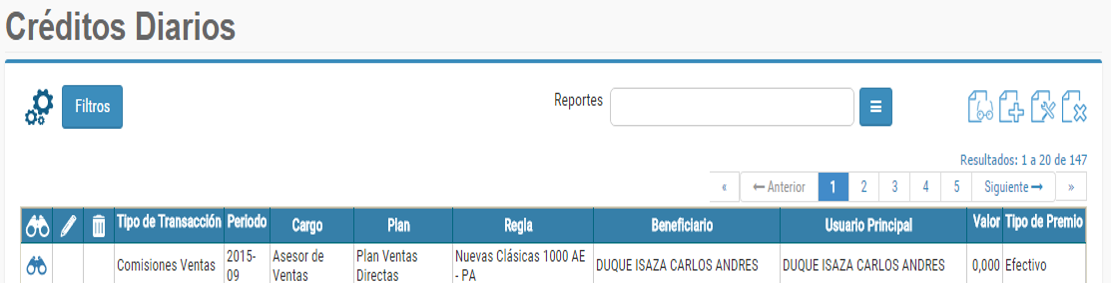 .
.
Una vez se encuentre en el objeto requerido, ir a la lista de los reportes y seleccionar el reporte a visualizar, luego hacer clic sobre el botón Ver.
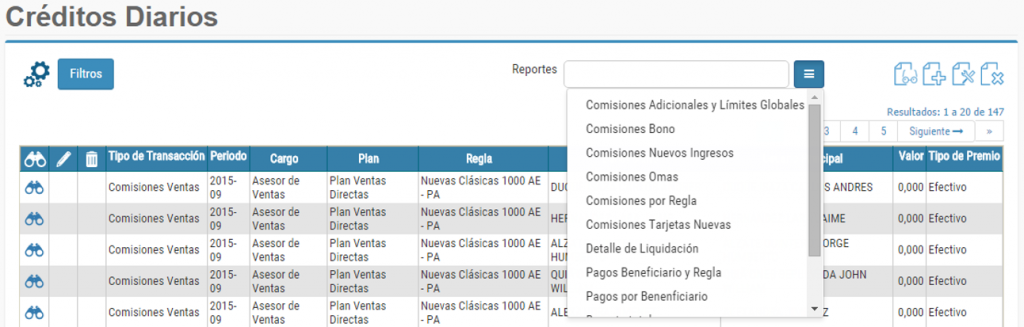
MaxGP desplegará una ventana con la información del reporte seleccionado.

Para diseñar un nuevo reporte, hacer clic en el botón Nuevo. Se despliega una ventana con los tipos de reportes, campos, agrupaciones, filtros, operadores y el orden con los cuales se pueden crear los reportes.
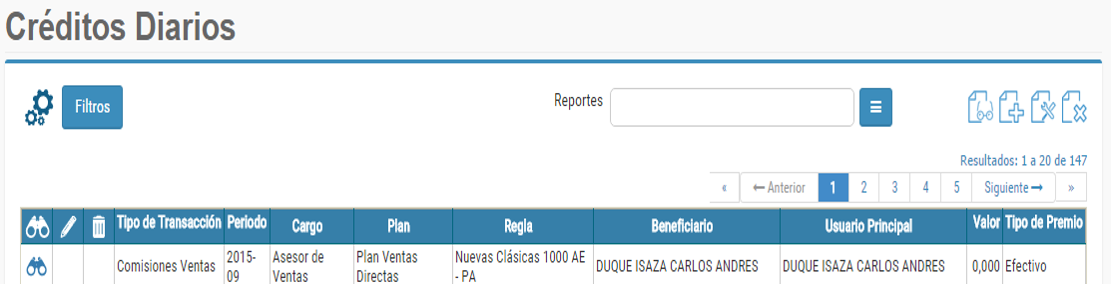
MaxGP provee la opción de generar 4 tipos de reportes:
- Tabulares: son listados similares a las hojas de cálculo.
- Matriciales: reportes en donde se puede analizar la información en más de una dimensión, visualmente como tablas dinámicas.
- Agrupados: reportes con rompimiento.
- Gráficas: generación de diferentes elementos visuales como tortas, barras, etc.
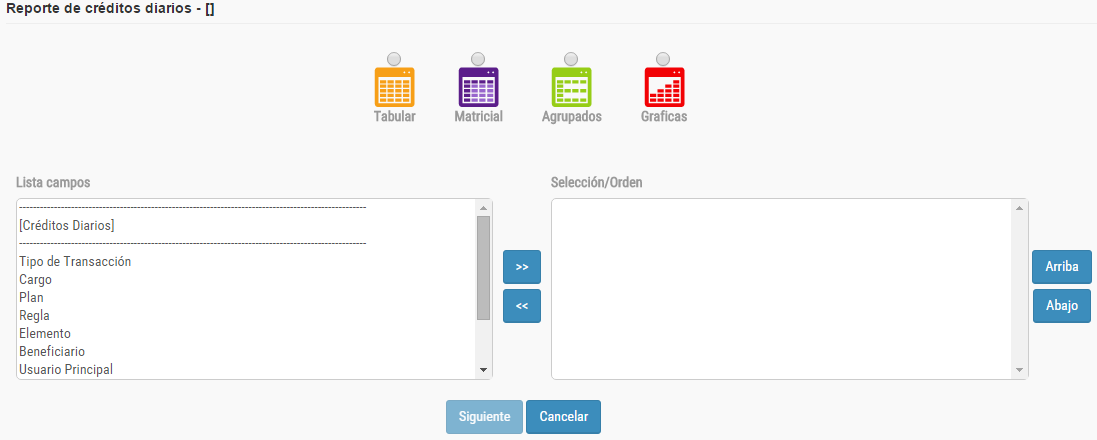
Son reportes que permiten ver toda la información en forma de columnas almacenadas en MaxGP. Similar a una hoja de cálculo.
 Se determina cuáles son los campos que quieren visualizar pasándolos del campo Lista campos a Selección/Orden, una vez seleccionados los campos es posible determinar el orden de aparición de los campos en el reporte con los botones Arriba y Abajo que se encuentran disponibles a la derecha. Para finalizar hacer clic en el botón Siguiente para pasar a determinar los filtros de la información.
Se determina cuáles son los campos que quieren visualizar pasándolos del campo Lista campos a Selección/Orden, una vez seleccionados los campos es posible determinar el orden de aparición de los campos en el reporte con los botones Arriba y Abajo que se encuentran disponibles a la derecha. Para finalizar hacer clic en el botón Siguiente para pasar a determinar los filtros de la información.
Los filtros determinan las condiciones que van a restringir o limitar la información que se va a mostrar en el reporte, por ejemplo, visualizar los valores de comisión para el proceso de liquidación de ventas y la información de dos usuarios específicos. Al finalizar hacer clic en el botón Siguiente.
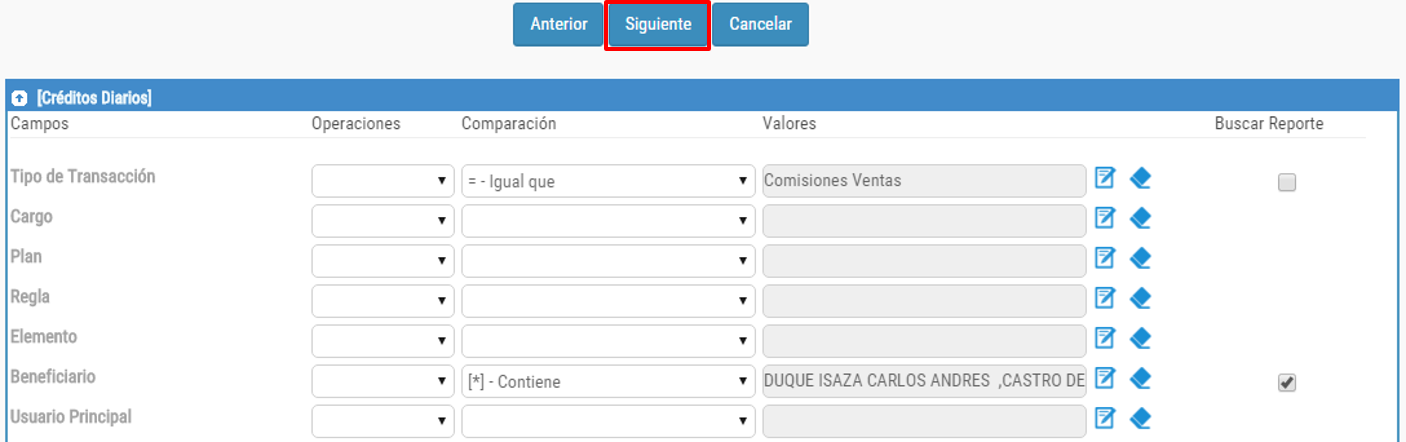
- Operaciones: operación de agregación sobre uno de los campos del reporte (conteo, suma, etc.).
- Comparación: operación que se aplicará en el filtro (mayor, menor, igual, contiene, etc.).
- Valor: los posibles valores que se usan en la comparación.
- Buscar reporte: se determina si el filtro se visualiza o no en el momento de la ejecución del reporte.
Finalmente se le asigna un nombre al reporte que se está creando y se determina si se quiere compartir con otras personas o usuarios que pertenecen a la misma área del usuario que está creando el reporte.

Para finalizar, el usuario debe hacer clic en el botón Guardar para que pueda ser utilizado en cualquier momento, ya sea para consultas en el mismo objeto o desde la pantalla de inicio (esta configuración la validaremos más adelante).
Son reportes que permiten ver información sumarizada por diferentes dimensiones, por ejemplo, número de quejas por tipo y estado de la misma, así:
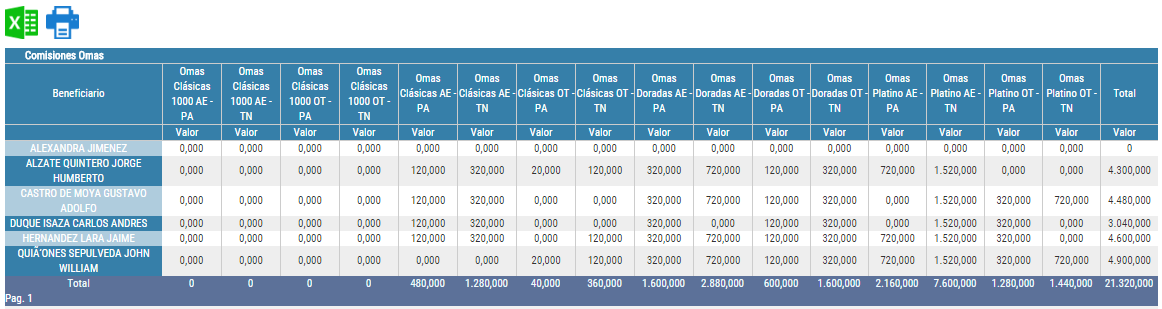
Son reportes que permiten ver información sumarizada por diferentes dimensiones, por ejemplo, número de quejas por tipo y estado de la misma, así:

Son reportes que permiten ver información sumarizada por diferentes dimensiones, por ejemplo, número de quejas por tipo y estado de la misma, así:
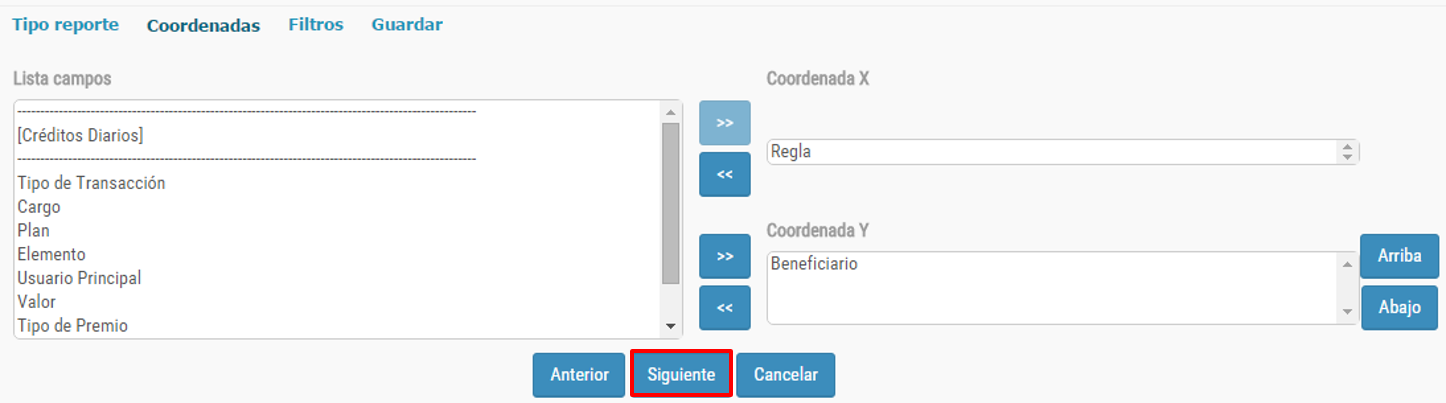
Coordenada X: es la información que se muestra horizontalmente.
Coordenada Y: es la información que se muestra verticalmente y puede ser más de un valor.
Los valores que van asociados a las coordenadas solamente pueden ser campos de tipo lista.
El manejo de filtros se realiza de la misma manera que para los reportes tabulares. Adicionalmente, se debe determinar sobre qué campo se aplicará la operación de sumarización con la que se cruzarán las dimensiones o variables a medir.
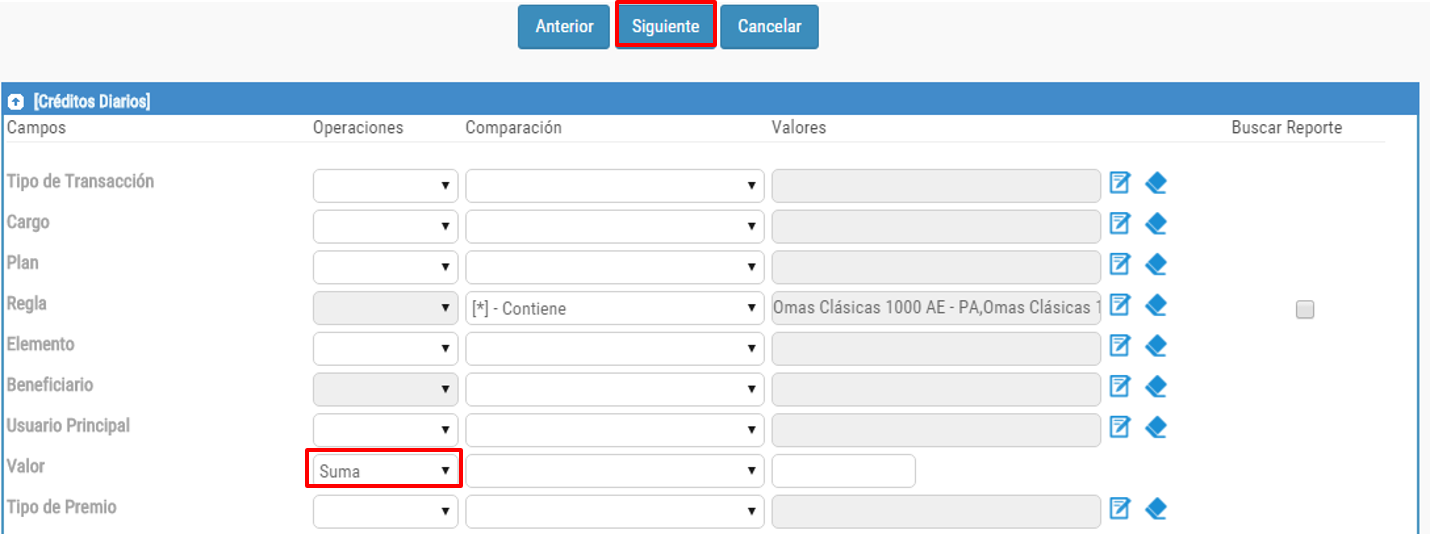
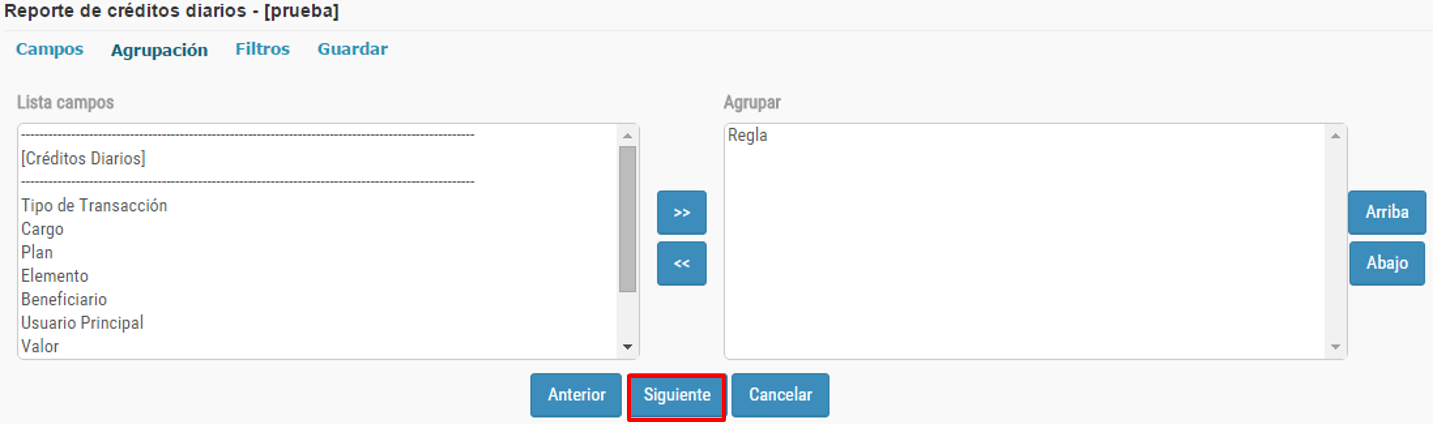
Son reportes que permiten ver toda la información con rompimientos, por ejemplo, los valores de comisión agrupados por regla.
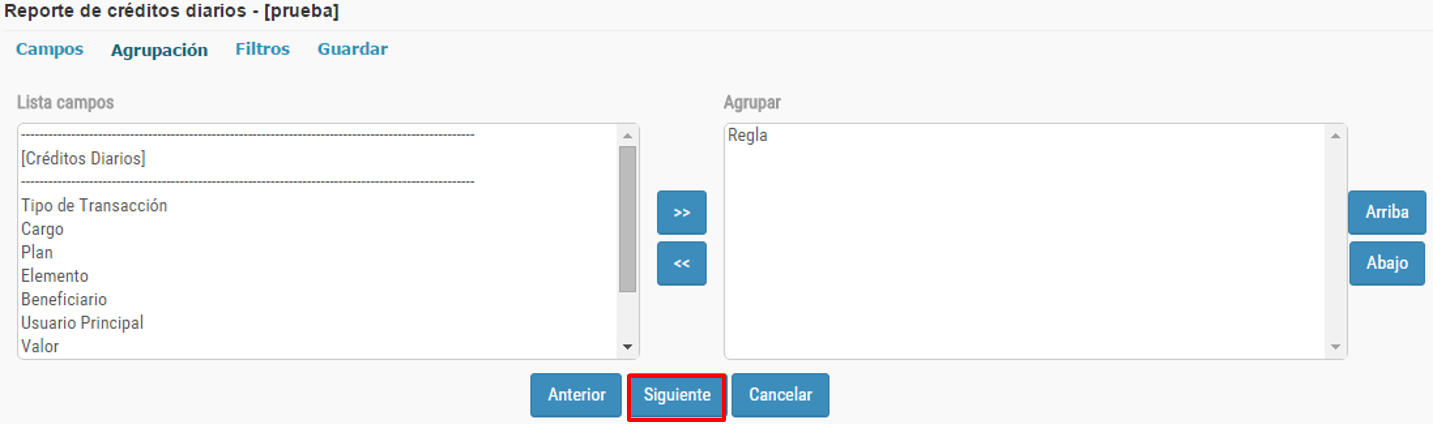
Se determinan los campos que se quieren visualizar en el reporte de la misma forma que el reporte tabular.
En la siguiente pantalla se seleccionan los campos que realizarán la agrupación o rompimiento, se pueden generar reportes con varias agrupaciones.
Es necesario desplazar el campo de agrupación desde Lista campos a Agrupar, una vez se han establecido los campos es posible ordenar el orden de aparición. Hacer clic en el botón Siguiente para definir los filtros que se desean aplicar al reporte.
El manejo de filtros se realiza de la misma manera que para los reportes tabulares.
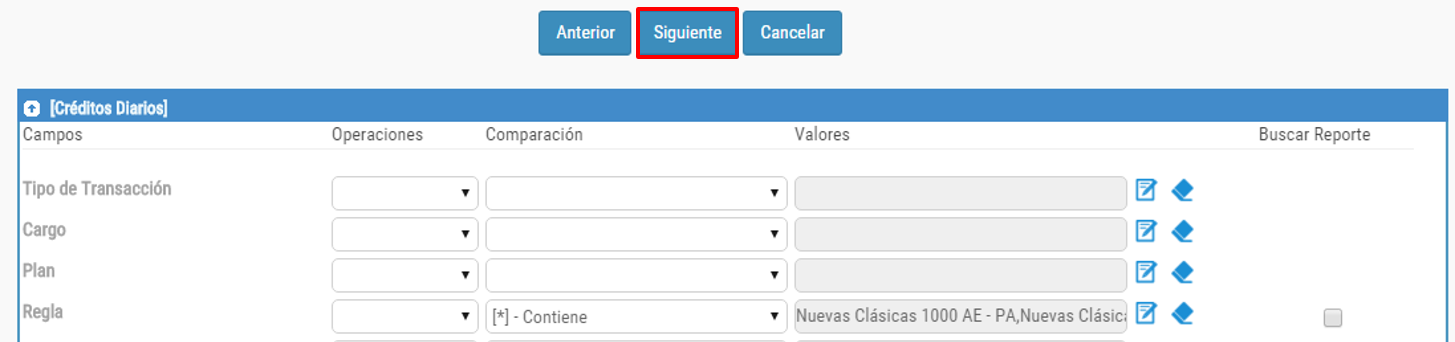 Para finalizar, el reporte agrupado se almacena de la misma manera que los reportes tabulares.
Para finalizar, el reporte agrupado se almacena de la misma manera que los reportes tabulares.

Reportes Gráficas
Son reportes que permiten ver toda la información en forma de indicadores o gráficas de tal forma que permitan mostrar un comportamiento o tendencia.
 Una vez determinado que el reporte es de tipo gráfica, se seleccionan los campos descriptores.
Una vez determinado que el reporte es de tipo gráfica, se seleccionan los campos descriptores.

Reportes Gráficas
El manejo de filtros se realiza de la misma manera que para los reportes tabulares. Tener en cuenta que se debe asignar una operación de agregación para visualizar en la gráfica.

Reportes Gráficas
Para finalizar, el reporte agrupado se almacena de la misma manera que los reportes tabulares, adicionando la opción del tipo de gráfica que se va a generar.

Finalmente, hacer clic en el botón Guardar para que el reporte quede almacenado y pueda ser usado en la pantalla de inicio o ser consultado directamente en el objeto.
Modificar un reporte
Una vez se encuentre en el objeto requerido, ir a la lista de los reportes y seleccionar el reporte a modificar, luego hacer clic sobre el botón Modificar.
El manejo de filtros se realiza de la misma manera que para los reportes tabulares. Tener en cuenta que se debe asignar una operación de agregación para visualizar en la gráfica.

.Para finalizar, el reporte agrupado se almacena de la misma manera que los reportes tabulares, adicionando la opción del tipo de gráfica que se va a generar.

